与以前的版本相比,AutoCAD 2009版本中的图层管理没有太大区别。合理安排图层各种属性的选择,有利于更好地表达二维图形。看看小编的这些小技巧吧。 你知道多少?接下来小编就为大家详细介绍一下AutoCAD 2009的图层设置技巧,希望对大家有所帮助!

AutoCAD 2009图层设置技巧如下:
1.进入图层管理器
首先我们启动CAD 2009,点击【图层属性】进入图层管理器。在这里,我们可以查看当前有多少层以及当前正在使用的层,比如一个层中包含哪些因素,这些因素的具体作用是什么?这些东西都包含在这个窗口中。

2.隐藏但不删除图层
我们知道,绘制二维图形需要使用不同的线型和不同的颜色,这就需要设置很多图层。为了更方便管理,我们可以隐藏一些图层,保留最近使用的图层,这样绘图起来更加方便。具体操作方法是打开图层管理器,关闭暂时不需要的图层前面的灯泡。
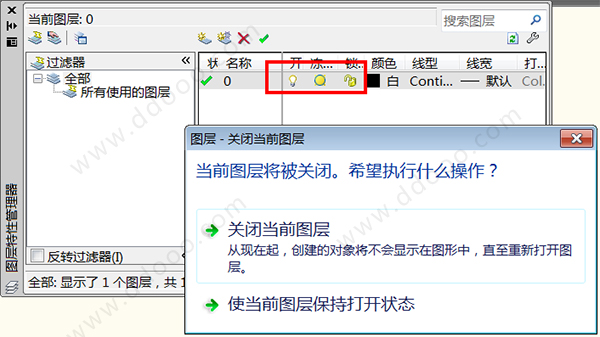
3. 将新线型加载到图层中
第一次打开CAD时,默认只有一个图层,只有一种线型,需要用户自己添加。这与普通软件有很大不同。由于CAD软件的线型较多,为了提高程序的运行速度,需要先加载后使用。
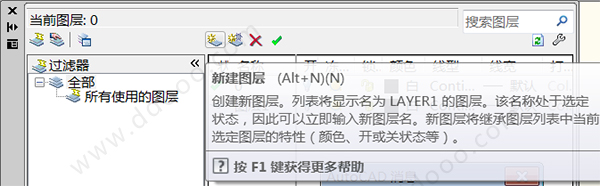
4. 保护图层不被更改
CAD中保护图层的含义是冻结相应的图层,使其无法编辑,即无法进行任何删除、复制、修改等操作。这也是对作者权利的有效保护。具体操作是点击锁,使黄色雪花形按钮变成灰色。

5. 部分打印二维图形
对于一张完整的CAD图纸,我们通常选择打印整张图纸。不过,在一些特殊情况下,我们也可以选择部分打印。部分打印是指从整体中打印出图纸的一部分,这需要使用图层。设置提示。具体操作是关闭不需要打印的图层对应的打印机图标。

好了,以上就是小编给大家带来的关于AutoCAD 2009中图层设置的小技巧了。更多资讯请关注我们的系统世界!








